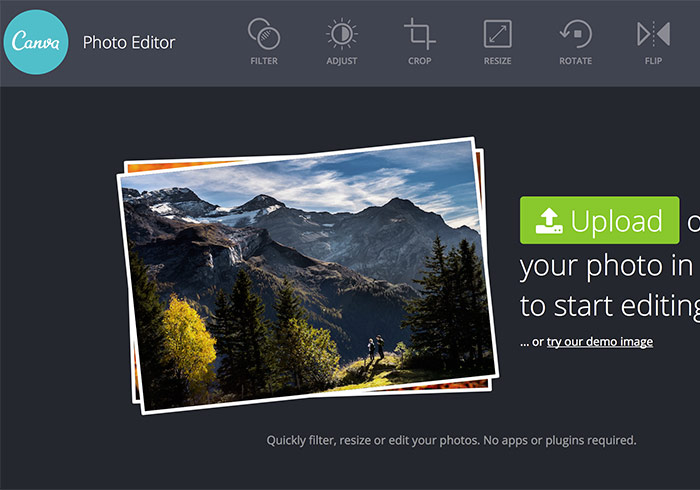
有時只是想將照片裁切、縮小或轉向,倒沒必要動用到Photoshop這麼專業的影像軟體,雖然先前梅干也曾分享過,幾款免費的影像工具,而功能還是相當的強大,甚至一點也不輸給Photoshop,但今天只要簡易的相片編輯功能,就不用殺雞用牛刀啦!這時不妨可試試Canva Photo Editor這個免費影像編輯平台,雖然只提供簡易的色彩風格、微調、裁切、縮放、旋轉,但卻相當夠用了,同時這個平台操控相當的簡易好上手,同時界面也很有設計感,因此只需要簡易的照片編輯功能的朋友,這個平台千萬別錯過了。
Canva Photo Editor:
網站名稱:Canva Photo Editor
連結網址:https://photo-editor.canva.com/
連結網址:https://photo-editor.canva.com/
Step1
當今天進入Canva Photo Editor網站後,將要修改的照片,直接拖拉到畫面
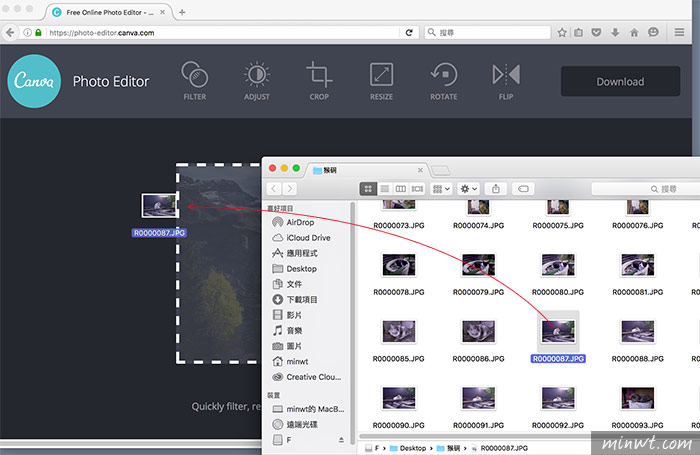
Step2
照片上傳完畢後,就會自動跳到濾鏡特效的頁籤,上方就有各式的色彩風格可直接套用。

Step3
甚至可切到ADJUST調整頁籤,可針對亮度、對比、飽和度進行微調。

Step4
當切到CROP頁籤,就可進行相片的裁切。

Step5
最後要修改照片尺寸時,可到RESIZE頁籤,同時輸入要縮小的尺寸數值,完成後再按APPLY。

Step6
都完成後,再按右上的Donwload鈕,就可將照片給下載回來。

Step7
下載回來的圖片為PNG檔,整個操控是不是超ez的呀!


